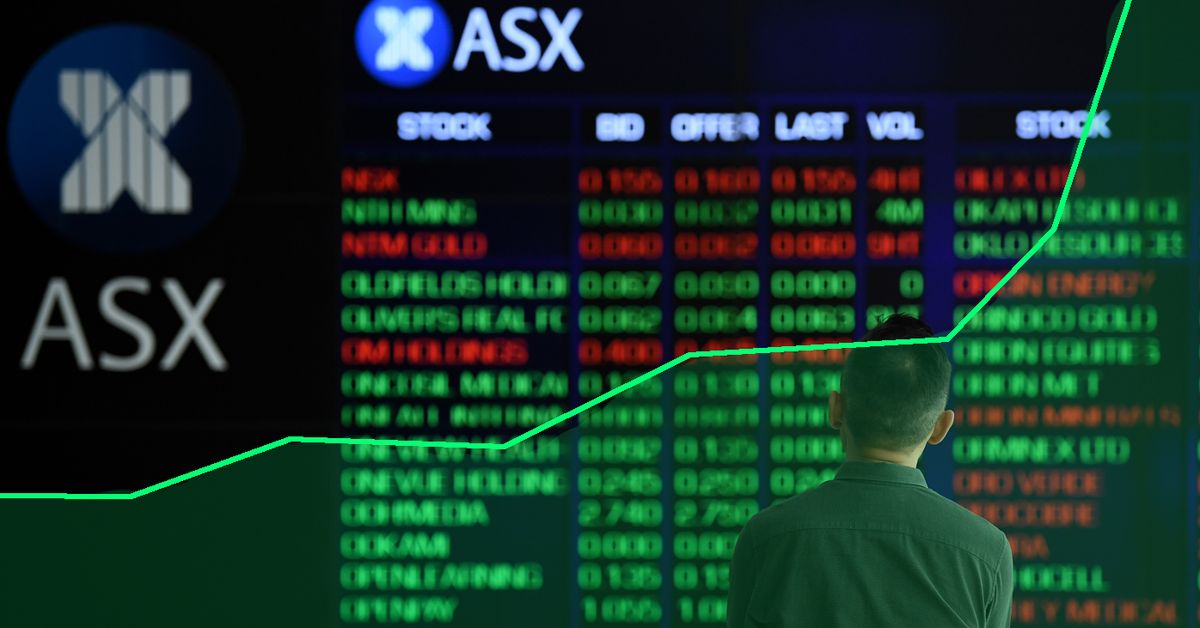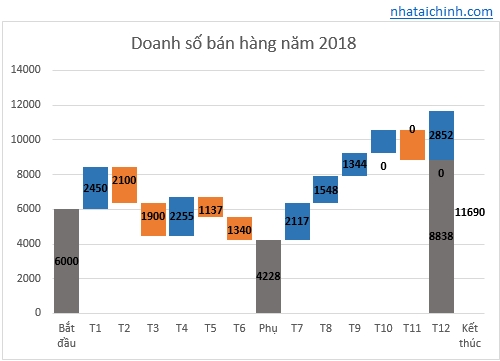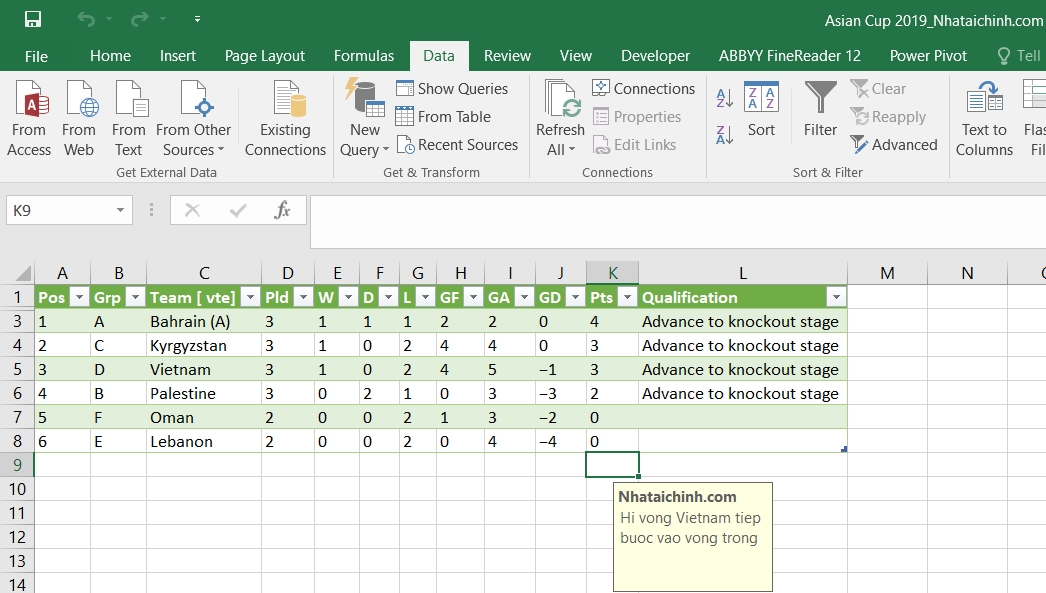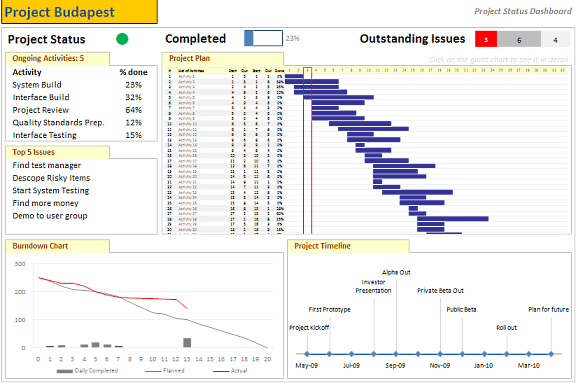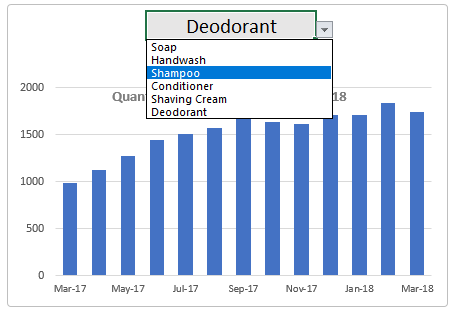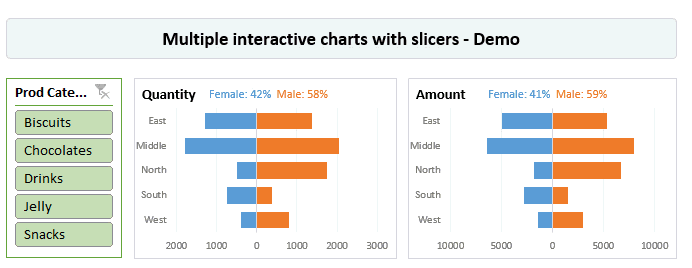Phiên bản 2018 của trò chơi Commonwealth đã có mặt trong một tuần nay. Ấn Độ và New Zealand đã làm rất tốt. Đương nhiên, tôi muốn thu thập dữ liệu trò chơi và tạo ra thứ gì đó thú vị và sáng tạo từ nó. Đây là nỗ lực của tôi liên quan tới giải trí cho bạn.
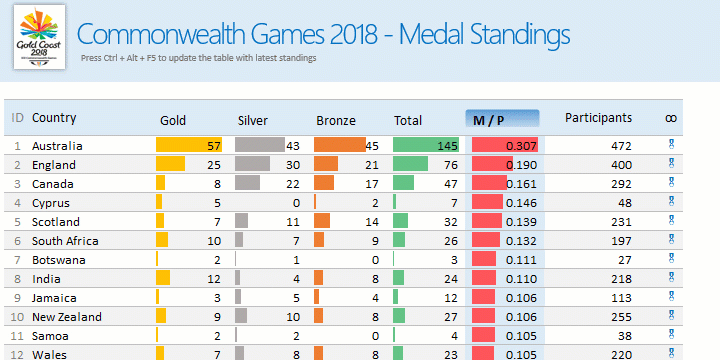
1. Thu thập dữ liệu thông qua kết nối trực tiếp đến gc2018.com
Chúng tôi muốn thiết lập một hình ảnh trực quan. Vì vậy, dữ liệu sẽ được tìm qua PowerQuery. Tất cả những gì chúng ta cần biết về bảng xếp hạng huy chương, huy chương và dữ liệu tham gia của quốc gia. Bảng xếp hạng huy chương mới nhất. Vì vậy, chúng ta có thể nhận được dữ liệu bằng cách sử dụng:
= Web.Page (Web.Contents (“https://results.gc2018.com/en/all-sports/medal-standings.htmlm”)) {0} [Dữ liệu]
Đây là trích xuất cột dữ liệu của hàng đầu tiên của Web.Page. Số lượng người tham gia theo quốc gia: Không có một trang nào có thông tin này. Thay vào đó, bạn cần truy cập trang quốc gia của mỗi quốc gia trên gc2018.com để lấy dữ liệu từ bảng người tham gia. Ví dụ: trang dành cho Bermuda (có sẵn tại https://results.gc2018.com/en/all-sports/entries-bermuda.htmlm) trông như sau:

Sắp xếp mọi thứ trong một bảng:
Bạn có thể sử dụng một chút các thao tác tích hợp trong Power Query để sắp xếp tất cả dữ liệu cần thiết trong một bảng gọn gàng. Tôi sẽ không giải thích tất cả các bước, nhưng đây là đầu ra cuối cùng:

2. Tính toán để hiển thị bảng xếp hạng huy chương theo bất kỳ tiêu chí
Công cụ tính toán cho bảng xếp hạng huy chương nhỏ của chúng tôi có một số điều quan trọng:
- Tìm nạp và sắp xếp theo một cột
- Lựa chọn slicer cho các tùy chọn sắp xếp (Vàng, Bạc, Đồng, Tổng Huy chương, M / P)
Tìm lọc và sắp xếp theo một cột:
Bạn muốn thấy các quốc gia theo chỉ tiêu sắp xếp là Vàng, Bạc, Đồng, Tổng Huy chương và Huy chương cho mỗi người tham gia. Theo bảng medal_standings của chúng tôi, đây là 3,4,5,6 và 9 tương ứng. Giả sử cột chúng ta muốn sắp xếp được đưa ra bởi một phạm vi được đặt tên – sort.option.num, chúng ta có thể sử dụng công thức INDEX để tìm nạp các giá trị, như sau:
= IFERROR (INDEX (medal_standings, <số hàng>, sort.option.num), – 10)
Số (-10) đảm bảo rằng nếu chúng ta thăm dò một hàng không thoát ra, chúng ta sẽ nhận được giá trị âm chứ không phải 0. Vì một số quốc gia có 0 huy chương, có tiêu cực đảm bảo rằng khi sắp xếp các hàng như vậy luôn ở dưới cùng.
Sử dụng LARGE () để sắp xếp
Khi chúng ta tìm nạp một cột, bạn có thể sử dụng LARGE () để sắp xếp lại chúng từ trên xuống dưới. Vì sẽ có mối quan hệ (một số quốc gia có cùng số huy chương), nên có thể sử dụng logic khử trùng lặp. Đây là khi bạn thêm một phân số duy nhất rất nhỏ vào mỗi hàng trước khi gọi LARGE ().
Đó là một cách khéo léo để xử lý các mối quan hệ và khắc phục các hạn chế về công thức tra cứu Excel khi chỉ quay lại bước đầu tiên. Sau này, chỉ cần sắp xếp lại dữ liệu gốc (chỉ các cột cần thiết cho đầu ra) bằng cách sử dụng một bộ công thức INDEX khác.
Một slicer để cho phép người dùng chọn tùy chọn sắp xếp. Bây giờ, hãy để tôi cho liên kết lên sort.option.num với một slicer để người dùng có thể cho công cụ tính toán biết thứ tự sắp xếp nên là gì. Bắt đầu bằng cách tạo một trục từ một phạm vi như thế này:

Nhưng khi bạn thêm một slicer trên tùy chọn sắp xếp, bạn sẽ nhận ra sự rắc rối trong kế hoạch của mình. Các nút slicer đã hết tác dụng.

Tạo khoảng trống cho các mục slicer
Về mặt kỹ thuật, chúng theo thứ tự – theo bảng chữ cái. Nhưng đó không phải là những gì chúng ta muốn. Chúng tôi muốn chúng theo thứ tự – Vàng, Bạc, Đồng, Tổng Huy chương và M / P. Giờ thì sao? Đơn giản, chúng ta có thể bỏ chọn slicer và sắp xếp lại. Nhưng do định dạng ban đầu đã được đặt vào trong phạm vi.
Vì vậy, chúng ta cần một phương pháp khác. Ta có thể sửa trước các khoảng trống – CHAR (129) cho các mục slicer. Vì đây là các khoảng trống, chúng ta chỉ cần thêm 1 khoảng trắng cho Vàng, 2 cho Bạc, v.v. và tạo một bộ slicer từ các giá trị mới này.
Lưu ý: Trong Power BI, bạn chỉ cần đặt cột tùy chọn sắp xếp theo số chỉ mục và điều đó sẽ khắc phục sự cố của slicer. Trên thực tế, chúng ta sẽ không bận tâm với slicer vì các bảng Power BI có thể sắp xếp được bằng cách nhấp vào tiêu đề điều đó tốt hơn. Bây giờ chỉ cần tạo kiểu cho nó và cắt giảm buzz và bạn sẽ có kết quả.
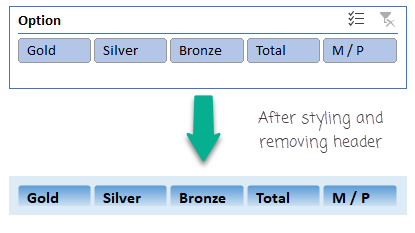
Chuẩn bị VIZ:
Bây giờ mọi thứ đã sẵn sàng. Bạn chỉ cần đưa bảng được tính vào một bảng tính trống (sử dụng các liên kết Copy, Paste) và sắp xếp nó trong một bảng gọn gàng. Thêm định dạng có điều kiện> Bảng dữ liệu trên các cột huy chương và M / P. Vị trí slicer gọn gàng nơi các tiêu đề cột là Gold. Thỉnh thoảng nhấn Ctrl + Alt + F5 và tạo một tách. Khi bạn trở lại, bảng huy chương sẽ được cập nhật. Tất nhiên, đến ngày 16 tháng 4 năm 2018, không cần phải làm mới nó vì các trò chơi sẽ kết thúc.
3. Các cách để tăng cường- thêm hiệu suất trong quá khứ
Bạn có thể sử dụng dữ liệu từ https://thecgf.com/(Liên đoàn trò chơi Commonwealth) để xem hiệu suất lịch sử và dữ liệu của người dự thi. Họ chưa có giá trị năm 2018 (vì các trò chơi đang diễn ra) nhưng bạn có thể thấy các quốc gia đã thực hiện như thế nào trong năm 2014 hoặc 2010. Hoặc bạn có thể kết hợp điều này với hiệu suất trong Thế vận hội.
Trích nguồn: Chandoo.